在 windows 11 操作系统中,隐藏文件是保护重要文件的有效方法。但当您需要访问这些文件时,如何取消隐藏它们呢?php小编香蕉为您提供了清晰易懂的分步指南,让您轻松找回隐藏的文件,保障您的数据安全。请继续阅读本文,了解 win11 隐藏文件夹取消隐藏的详细步骤。
方法一:
1、首先我们打开“此电脑”,进入一个磁盘,然后点击上方的“横线”,如图所示。
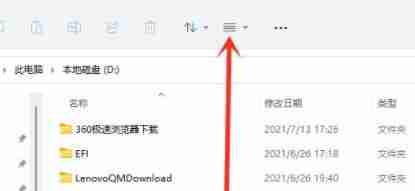
2、然后在下拉菜单最下方选择“显示”。
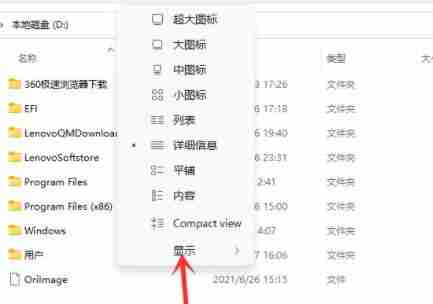
3、在显示菜单中勾选“隐藏的项目”就可以了。
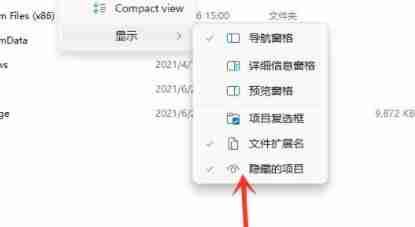
方法二:
1、点开开始菜单,然后在上方搜索“文件夹选项”并打开。
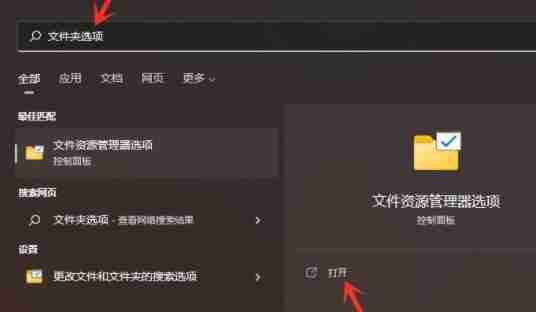
2、打开之后进入“查看”选项卡,勾选“显示隐藏的文件、文件夹和驱动器”,再确定即可。
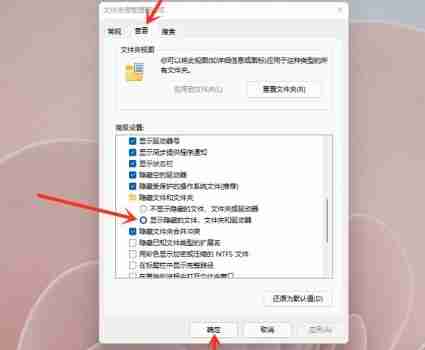
以上就是Win11隐藏文件夹怎么显示 Win11隐藏文件夹取消隐藏的方法的详细内容,更多请关注php中文网其它相关文章!

每个人都需要一台速度更快、更稳定的 PC。随着时间的推移,垃圾文件、旧注册表数据和不必要的后台进程会占用资源并降低性能。幸运的是,许多工具可以让 Windows 保持平稳运行。

Copyright 2014-2025 https://www.php.cn/ All Rights Reserved | php.cn | 湘ICP备2023035733号